Hỗ trợ tư vấn
Tư vấn - Giải đáp - Hỗ trợ đặt tài liệu
Mua gói Pro để tải file trên Download.vn và trải nghiệm website không quảng cáo
Tìm hiểu thêm » Hỗ trợ qua ZaloBạn cần xóa nền ảnh? Vậy thì mời bạn cùng Download.vn tham khảo những cách xóa hay làm nền ảnh trong suốt đơn giản nhất dưới đây.
Photoshop là phần mềm thiết kế đồ họa thông dụng nhất hiện nay. Nó chứa nhiều công cụ giúp bạn tạo ảnh đẹp hoặc tinh chỉnh tác phẩm hiện có. Thế nhưng, ngay cả khi không phải là chuyên gia, cách làm nền ảnh trong suốt từ phần mềm này vẫn khá dễ hiểu.
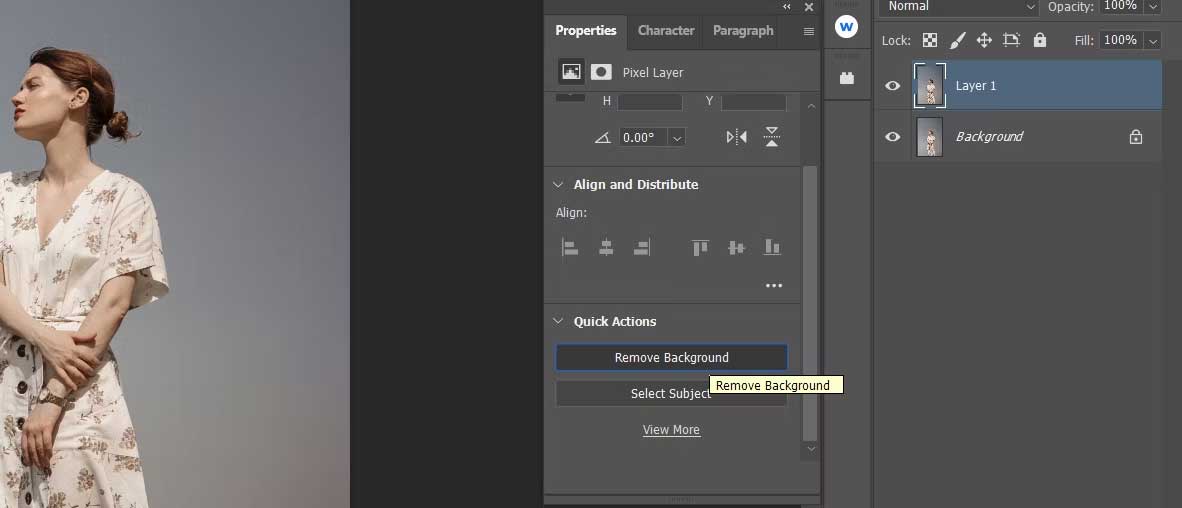
Nhờ AI của Adobe Sensei giúp nhận diện các phần tạo nền trong ảnh, bạn có thể loại bỏ nó chỉ trong một vài bước. Đầu tiên, bạn cần sao chép layer hiện tại. Sau đó, việc còn lại, bạn chỉ cần chọn Remove Background từ Properties.
Đối với hầu hết mọi người, GIMP giống Photoshop. Nó cung cấp nhiều tính năng chỉnh sửa có trong Photoshop. Tuy nhiên, vì là công cụ mã nguồn mở, nó hoàn toàn miễn phí sử dụng. Bạn chỉ cần tải và cài đặt ứng dụng này trên máy tính.
Cách tốt nhất để xóa nền là dùng Foreground Selection Tool nằm trong Tools > Selections Tools.
1. Vẽ quanh đối tượng bạn muốn giữ lại bằng công cụ trên. Bạn không cần phải vẽ chính xác, chỉ cần vẽ giống như phác thảo sao cho đường nét gần và bao quanh đối tượng nhất có thể.
2. Nhấn Enter. Hành động này sẽ hiện nền là màu xanh dương.
3. Vẽ qua phần ảnh bạn muốn giữ lại, không cần phải hoàn toàn chính xác, chỉ cần gần với đường viền. Bạn có thể phóng to hoặc giảm kích thước cọ vẽ bằng phím [].
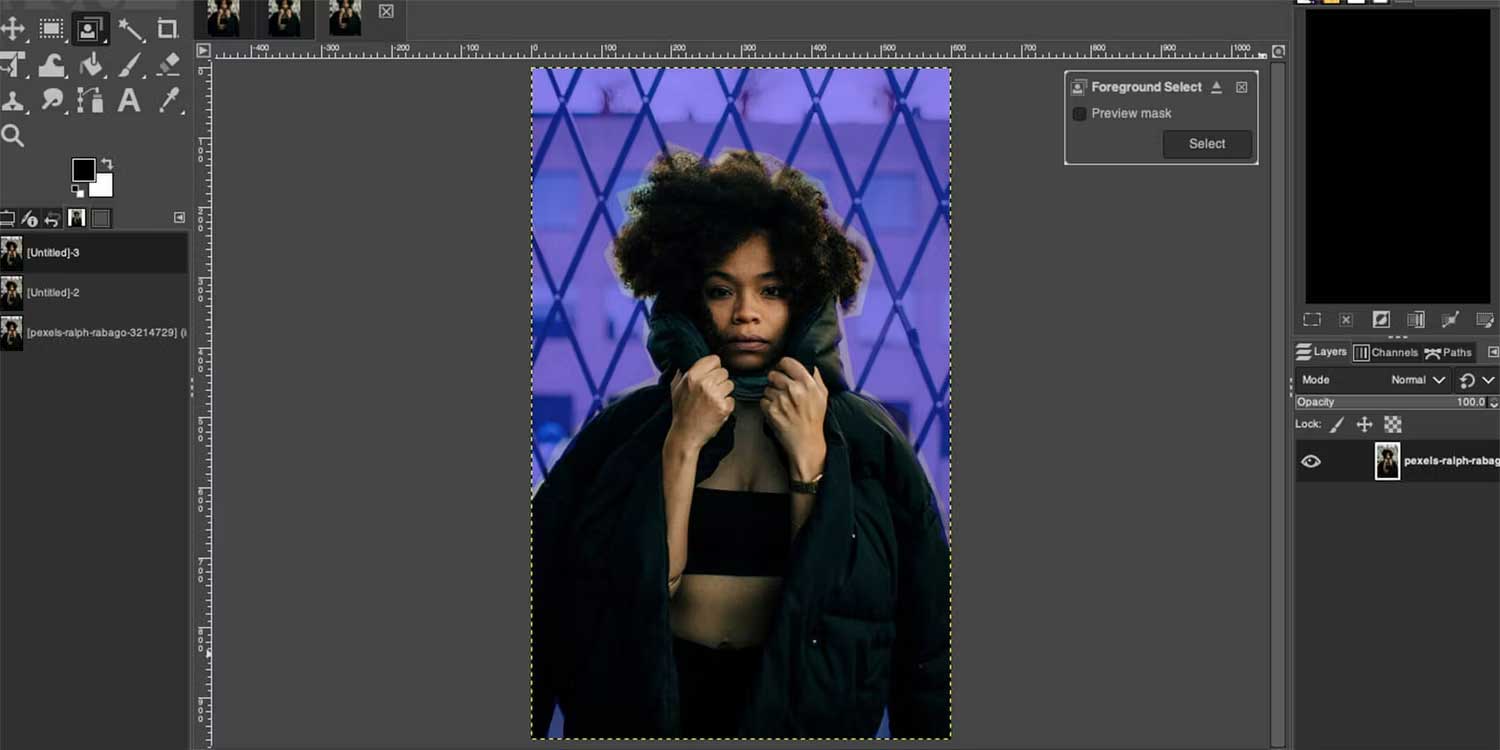
4. Tích Preview Mask để xem kết quả. Bạn có thể tinh chỉnh nó nếu chưa hài lòng.
5. Khi đã ưng ý với kết quả, click Select.
6. Tới Select > Invert.
7. Ở bên phải của màn hình, click chuột phải vào ảnh và chọn Add Alpha Channel. Hành động này sẽ cho background trong suốt.
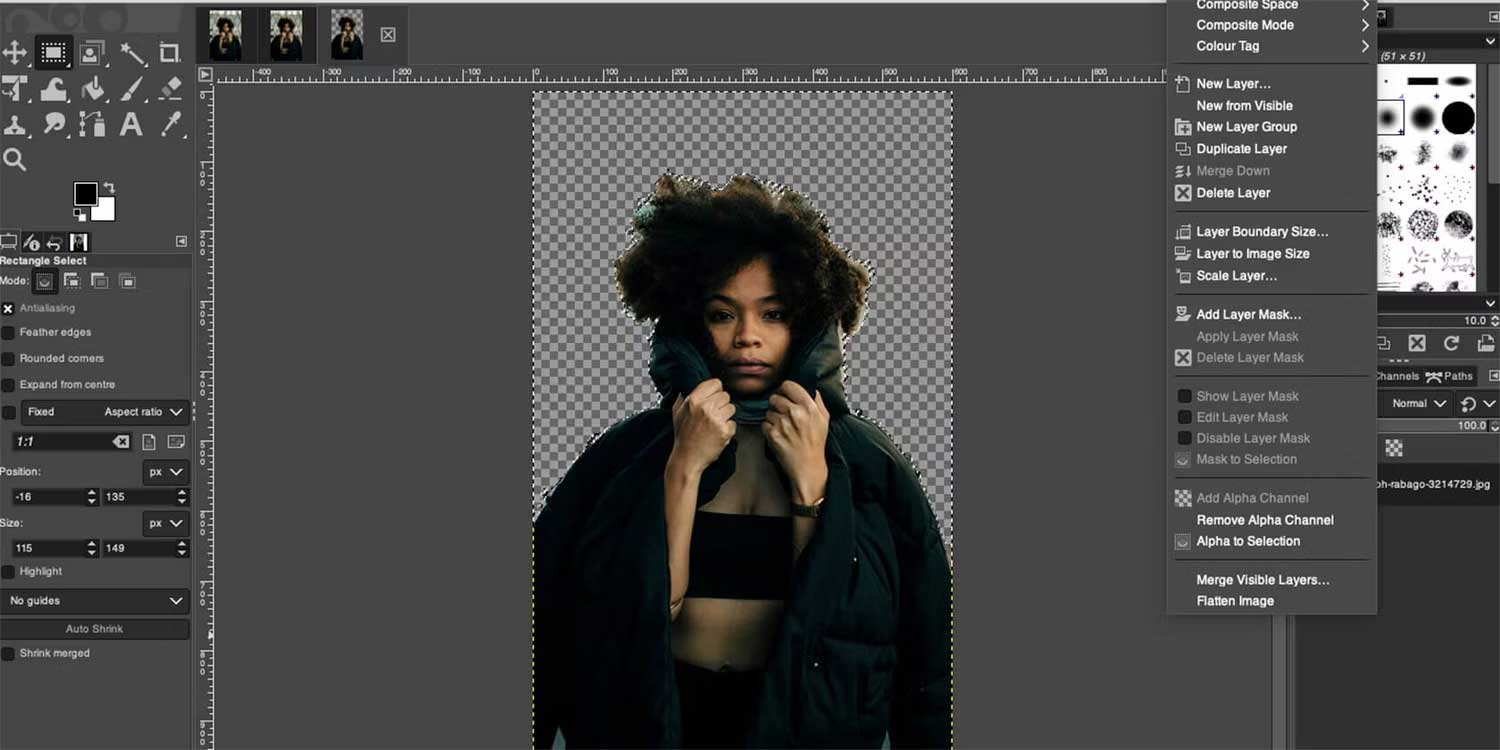
8. Nhấn nút Delete.
9. Lưu ảnh vào máy tính dưới dạng PNG.
Nếu không biết cách thiết kế nhưng muốn tạo hình ảnh đẹp mắt, Canva là lựa chọn tốt nhất. Nó “thân thiện” người dùng và có nhiều mẫu kéo & thả khác nhau cùng các hình ảnh miễn phí giúp bạn tạo ra mọi thứ từ lịch tới bảng tin Instagram.
Tuy nhiên, lựa chọn làm nền ảnh trong suốt không có sẵn ở phiên bản miễn phí, bạn phải trả thêm 9.99USD/tháng để sở hữu tính năng nâng cao. Mức giá này rẻ hơn Photoshop. Ngoài ra, bạn chỉ cần một click trong menu Effects để có kết quả tuyệt vời.
Adobe Express có nhiều chức năng tương tự như Canva. Nó cho phép bạn tạo bài thuyết trình, bài viết trên Facebook, danh thiếp và nhiều hơn thế nữa. Tất cả bằng những mẫu đẹp mắt mà có thể sử dụng bằng cách kéo & thả.
Giống như Canva, phần mềm online này có thể làm nền ảnh trong suốt chỉ bằng một click trong menu Image và nút Remove Background.
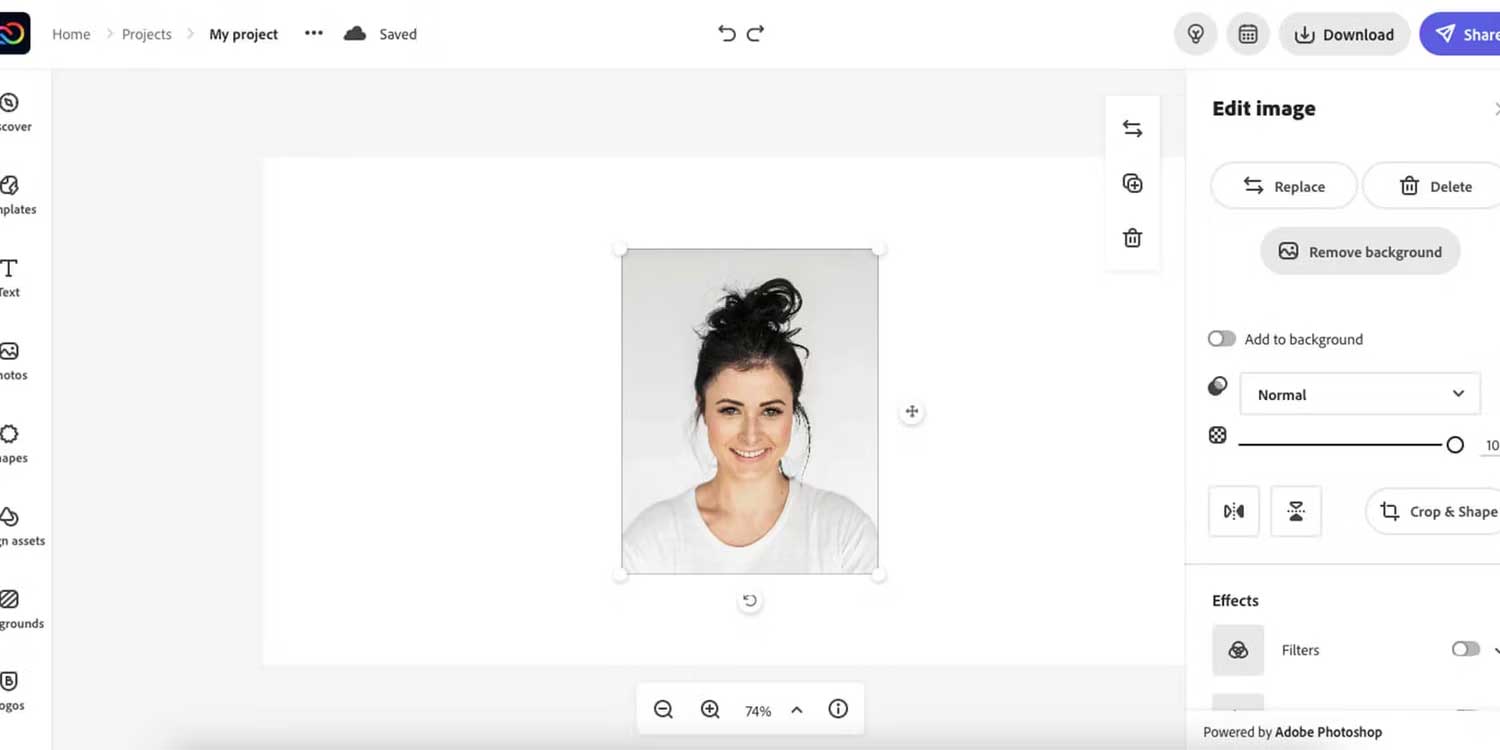
Bạn có thể chỉnh sửa thêm để cải thiện kết quả cùng với Erase Brush trong menu Edit Cutout, cho phép bạn xóa các phần chưa được loại bỏ tự động.
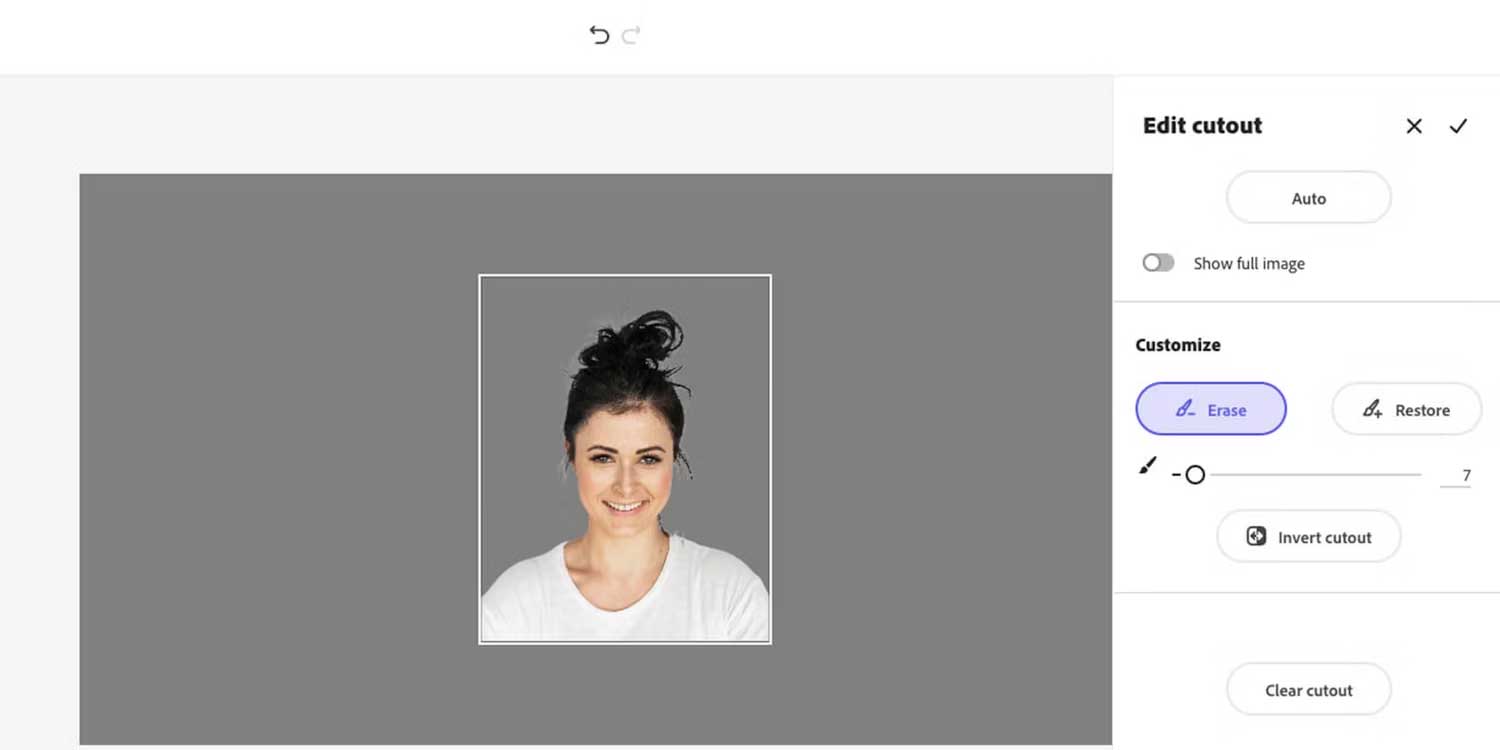
Ngoài ra, Adobe Express cho phép bạn lưu ảnh dưới dạng PNG trong suốt mà không cần trả phí. Chỉ cần tới Download > PNG > Transparent PNG.
Nếu cần sửa ảnh nhanh và không muốn chi tiền, LunaPic là giải pháp dành cho bạn. Đây là trình chỉnh sửa online miễn phí, chứa tất cả tính năng thiết kế cơ bản cùng các hiệu ứng và bộ lọc.
Bạn có thể upload ảnh từ máy tính, thậm chí qua URL. Sau đó, tới Edit > Transparent Background, click vào màu bạn muốn xóa.
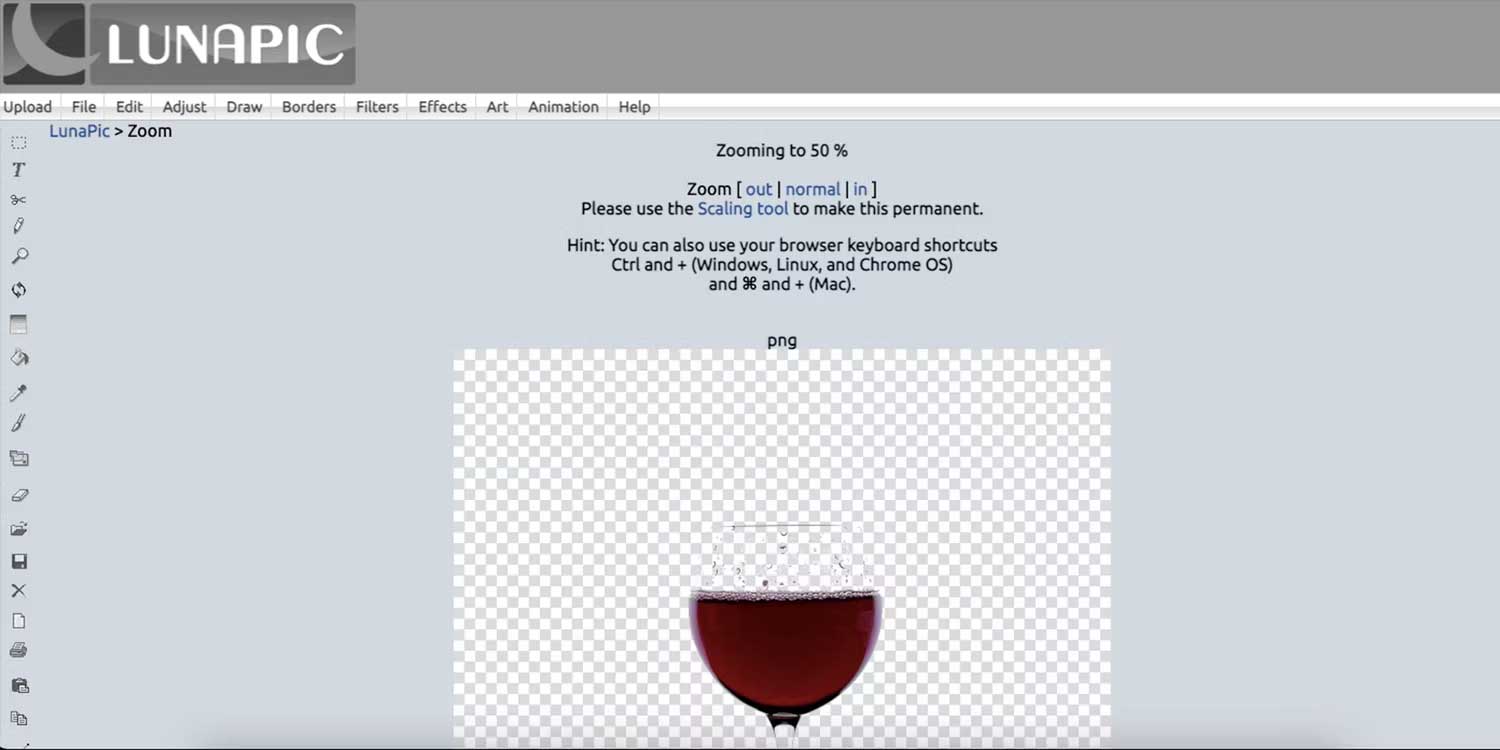
Trên đây là những công cụ giúp bạn làm nền ảnh trong suốt đơn giản nhất. Hi vọng bài viết có lựa chọn phù hợp với bạn.
Theo Nghị định 147/2024/ND-CP, bạn cần xác thực tài khoản trước khi sử dụng tính năng này. Chúng tôi sẽ gửi mã xác thực qua SMS hoặc Zalo tới số điện thoại mà bạn nhập dưới đây: